Cómo solucionar el problema de inicio en un ordenador Mac que no arranca
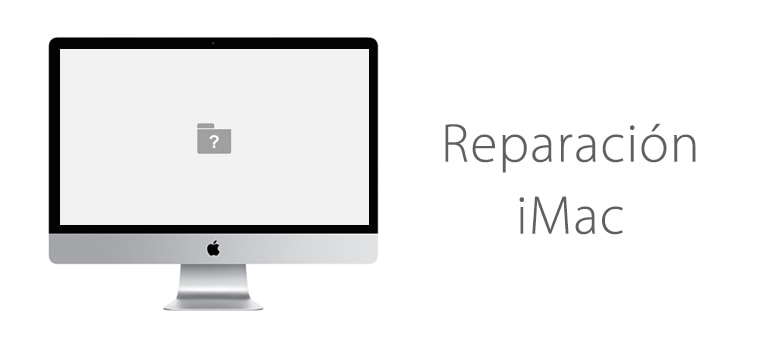
Si eres usuario de un ordenador Mac, es posible que alguna vez te hayas encontrado con el problema de que no inicie correctamente. Aunque puede ser frustrante intentar solucionarlo, existen diversas soluciones que pueden ayudarte a resolver este inconveniente. En este artículo aprenderás cómo arreglar un ordenador Mac que no arranca o inicia.
¿Qué Hacer si un Macbook Pro no Arranca?
Los problemas técnicos son una situación que puede presentarse en cualquier momento. Y más aún cuando se habla de equipos costosos, como un Macbook Pro. Si te ha pasado que tu equipo no arranca y te preguntas qué hacer, ¡no te preocupes! En esta ocasión te daremos algunos consejos para solucionar el problema.
Lo primero que debes considerar es si tu equipo cuenta con garantía. En caso afirmativo, lo mejor es contactar al servicio técnico oficial del fabricante. Ellos estarán en capacidad de solucionar el problema de manera efectiva. Pero, ¿qué ocurre si el equipo no cuenta con garantía, o esta ya ha caducado? En estos casos, lo más recomendable es llevar el equipo a un servicio técnico autorizado y correr con los gastos de la reparación.
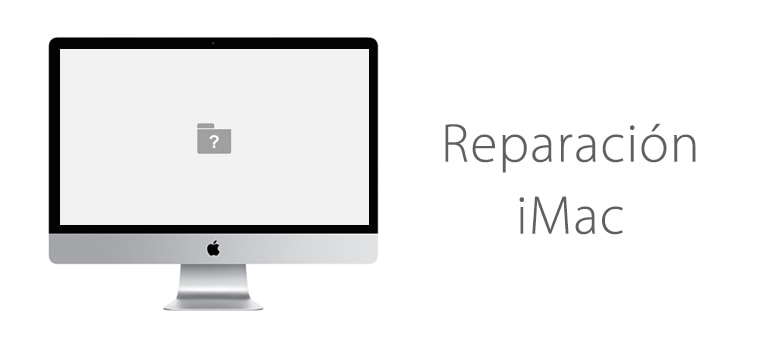
Sin embargo, antes de que esto suceda, siempre puedes probar a localizar el motivo del fallo por ti mismo. Algunas comprobaciones que puedes hacer son:
- Verificar la batería: Asegúrate de que el equipo esté enchufado y que la batería esté cargada.
- Revisar los periféricos: Si tienes algún dispositivo periférico conectado, desconéctalo y vuelva a intentar.
- Resetear la PRAM o NVRAM: Estos son los chips que almacenan la información del sistema. Reinícialos para resolver ciertos problemas técnicos.
- Arrancar en modo seguro: Este modo permite que el equipo arranque con un conjunto mínimo de controladores y programas para que puedas identificar y solucionar el problema.
Si al realizar estas comprobaciones el equipo sigue sin arrancar, es hora de llevarlo al servicio técnico. Esperamos que estos consejos te hayan sido de ayuda y que puedas resolver el problema con tu Macbook Pro.
¿Cómo encender adecuadamente tu Macbook Pro?
Para una persona inexperta en el mundo de la tecnología, puede resultar todo un desafío encender un Macbook Pro, sobre todo si no sabe cuál es el botón de arranque. Pero no te preocupes, aquí te explicamos paso a paso cómo hacerlo.
En los modelos más recientes de Macbook Pro, puede resultar difícil identificar el botón de inicio, ya que suele no estar marcado o aparecer en negro. Por eso, te recomendamos buscar una tecla en la esquina superior derecha del teclado junto a las teclas de función.
Una vez que hayas localizado el botón de arranque, lo único que debes hacer es pulsarlo ligeramente y esperar a que tu equipo se inicie. Sin embargo, si tu Macbook Pro no responde, es posible que exista un problema más allá de saber cómo encenderlo.
Es importante recordar que, al encender tu Macbook Pro, debes comprobar que el equipo es capaz de arrancar. Si tienes alguna duda o problema, lo mejor es acudir a un experto en informática que pueda ayudarte a solucionarlo.
No te preocupes si eres nuevo en este mundo, con estos sencillos pasos podrás encender correctamente tu Macbook Pro y disfrutar de todas sus funciones sin problemas.
Recuerda, la práctica hace al maestro.
Comprobando la energía: Solución al problema de encendido en tu Macbook Pro
Si estás teniendo problemas para encender o iniciar tu Macbook Pro, el primer paso que debes realizar es comprobar si el equipo recibe energía a través de su cargador.
Es muy común que los problemas de inicio en estos dispositivos se deban a fallos en el cargador transformador de corriente o a la utilización de cargadores no compatibles con el ordenador.
Aunque el cargador muestre una luz que indique que está recibiendo corriente, es posible que no la transmita al equipo y, por este motivo, la computadora no encienda.
En estos casos, es importante probar el mismo cargador en otro equipo compatible que sepas que funciona sin problemas o buscar otro cargador compatible y probarlo en tu Macbook Pro problemático para descartar el posible fallo.
Recuerda que el uso de cargadores no oficiales o no compatibles también puede desencadenar en problemas y daños mayores en tu equipo, por lo que siempre es recomendable utilizar los cargadores oficiales y homologados por el fabricante.
También es importante verificar el estado del puerto de carga y, en caso de presentar algún desperfecto, llevar el equipo a un servicio técnico autorizado para su reparación.
No arriesgues la vida útil de tu Macbook Pro y realiza estas comprobaciones básicas antes de buscar soluciones más complejas y costosas.
Ciclo de Energía para el correcto arranque del Mac
Cuando nuestro Macbook presenta problemas de arranque o sobrecalentamiento, es posible que se deba a una acumulación de energía en el equipo. Para solucionar esto, es recomendable realizar un ciclo de energía, el cual consiste en los siguientes pasos:
- Desconectar el cable de alimentación: este paso es fundamental para asegurarnos de que el equipo no está recibiendo energía mientras lo reiniciamos. Debemos asegurarnos de desconectar el cable de alimentación del Macbook.
- Mantener presionada la tecla de inicio: después de desconectar el cable de alimentación, mantén presionada la tecla de Inicio por alrededor de 10 segundos. Esto ayudará a eliminar cualquier energía acumulada en el equipo y a prepararlo para un nuevo arranque.
- Retirar la batería en modelos antiguos: en caso de tener un Macbook más antiguo con batería extraíble, es importante retirar la batería antes de realizar las comprobaciones.
- Reconectar la alimentación: pasado el tiempo de espera, conecta nuevamente el cable de alimentación y enciende el equipo para comprobar que se inicia correctamente.
Realizar un ciclo de energía de vez en cuando es una buena práctica para mantener nuestro Macbook funcionando correctamente y prevenir problemas de recalentamiento o arranque. Sigue estos sencillos pasos y mantén tu equipo en óptimas condiciones.
Restablecer el SMC en Macbook Pro
Una de las soluciones más efectivas para solucionar problemas en un Macbook Pro es restablecer el Controlador de Admistración del Sistema (SMC). Este es responsable de controlar una serie de funciones importantes del equipo, como la alimentación, el rendimiento y la iluminación del teclado.
Sigue estos simples pasos para restablecer el SMC:
- Mantén presionadas las teclas Mayúscula Izquierda y la Tecla de Opción durante 7 segundos aproximadamente.
- Mientras mantienes presionadas estas teclas, mantén pulsada también la Tecla de Inicio durante otros 7 segundos.
- Pasado el tiempo, prueba a iniciar el equipo y comprueba si se ha solucionado el problema.
Es importante tener en cuenta que restablecer el SMC no afectará a tus archivos, programas o configuraciones del sistema, sino que simplemente volverá a configurar el SMC a sus ajustes predeterminados.
Si tienes problemas de energía, una pantalla negra o un rendimiento lento, puede valer la pena probar este método antes de llevar tu Macbook Pro a un técnico especializado.
Restablecer NVRAM en tu Macbook Pro
La memoria de acceso aleatorio no volátil (NVRAM) es una parte crucial de la memoria de tu equipo Macbook Pro. Esta memoria almacena varios ajustes importantes del sistema que tu equipo necesita para acceder rápidamente. Si tu NVRAM presenta problemas, es posible que tu equipo no inicie correctamente. Pero no te preocupes, restablecer esta memoria no dañará tu equipo y puede solucionar el problema.
- Presiona el botón de inicio de tu Macbook Pro y, al mismo tiempo, mantén pulsadas las teclas Option, Comando, P y R.
- Continúa manteniendo las teclas presionadas durante unos 2 segundos aproximadamente.
- Cuando tu Macbook Pro emita un sonido de inicio por segunda vez, suelta las teclas.
- En el caso de los modelos con el chip T2, deja de pulsar las teclas cuando aparezca el logo de Apple por segunda vez en la pantalla.
Si has podido iniciar tu equipo sin problemas, deberás ajustar algunos parámetros desconfigurados, como la hora o el volumen. Restablecer tu NVRAM en tu Macbook Pro puede ser un proceso sencillo y efectivo para solucionar problemas de inicio o configuración. No dudes en probarlo si notas algún problema en tu equipo.
